エクスプローラーに詳細ウィンドウを表示するとサイズや作成日時など、ファイルの詳細情報を簡単に確認できるようになります。
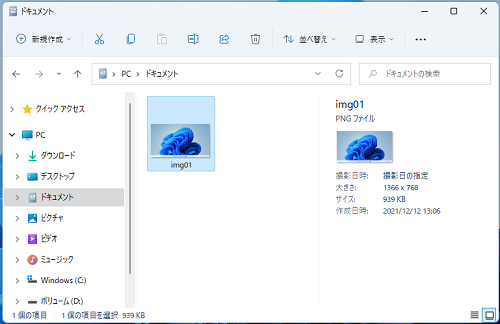
本記事ではWindows11でエクスプローラーに詳細ウィンドウを表示する方法を紹介します。
設定方法
1.タスクバーの「エクスプローラー」アイコンからエクスプローラーを起動します。
「Windowsキー」+「Eキー」でも起動できます。
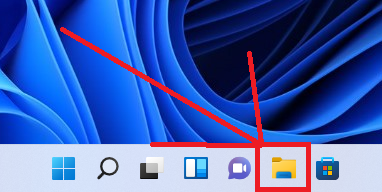
2.エクスプローラー上部から「表示」>「表示」>「詳細ウィンドウ」の順番にクリックします。
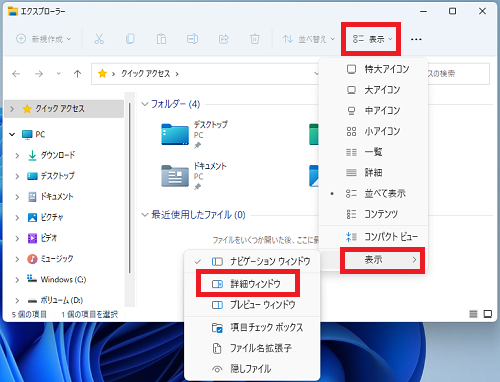
以上で操作完了です。
詳細ウィンドウを無効にしたい場合は、同様の手順で設定を切り替えることができます。
詳細ウィンドウが有効になっている状態でファイルを選択すると、エクスプローラー右側にファイルの詳細情報が表示されます。
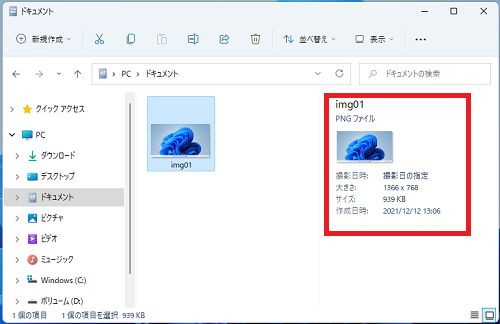
こちらの記事も参考にご覧ください。
▶【Windows11】エクスプローラーのタイトルバーにフルパスを表示する方法
▶【Windows11】ファイルのパスをコピーする方法
▶【Windows11】エクスプローラーを起動する方法
▶【Windows11】エクスプローラーを再起動する方法
▶【Windows11】フォルダーの表示設定をリセットする方法
▶【Windows11】エクスプローラーにごみ箱を表示させる方法
▶【Windows11】エクスプローラーにプレビューウィンドウを表示する方法
Windows11のその他の設定はこちらから
▶Windows11 設定と使い方